
Сегодня у нас есть масса сервисов и приложений для работы или общения. И было бы удобно держать все уведомления (и отвечать на них) в одном месте. Только вот синхронизация официально не поддерживается ни Microsoft, ни Google. Точнее, так было раньше. Но теперь софтверный гигант из Редмонда решил, что этому пора положить конец и выпустил обновление для Windows 10, которое позволяет получать Android-уведомления и отвечать на них на вашем компьютере.
Речь сегодня, стоит заметить, пойдет не о сторонних программах вроде Telegram, которые синхронизируются благодаря собственным алгоритмам, а именно об уведомлениях ОС от Google. Все, что вам для этого нужно — это ПК с Windows 10 версии 1803 или выше и Android-смартфон с ОС Nougat 7.0 или более поздней с не менее, чем 1 ГБ оперативной памяти на борту.
Также вам нужно будет загрузить эти два приложения:
- На телефон нужно установить Your Phone Companion
- А на настольный ПК — программу Your phone
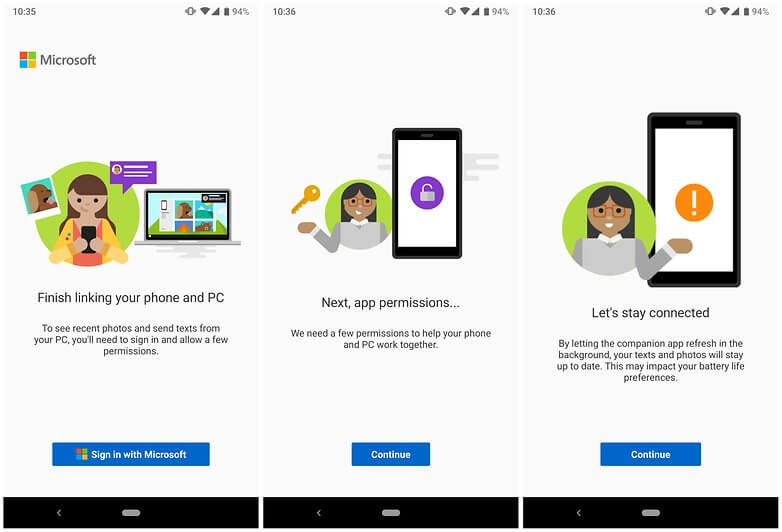
Теперь вам нужно открыть приложение-компаньон на вашем смартфоне и войти в свою учетную запись Microsoft. Вам также будет предложено принять запрос приложения на доступ к некоторым функциям гаджета. После этого откройте приложение, которое вы загрузили на свой компьютер. Важно, чтобы вы были залогинены в системе под тем же именем пользователя Microsoft, которое вводили в программу на смартфоне.
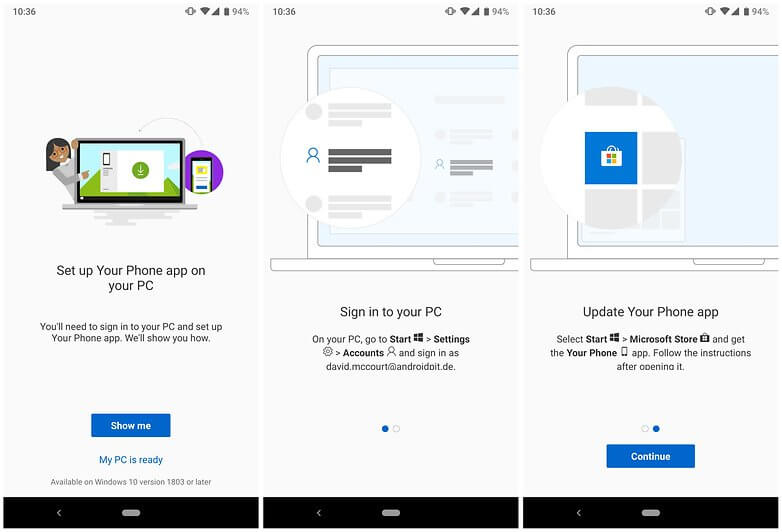
Если все сделано правильно, то после открытия приложения на вашем ПК, вы получите уведомление на вашем смартфоне Android. Нажмите на него, чтобы подтвердить связь между двумя устройствами.
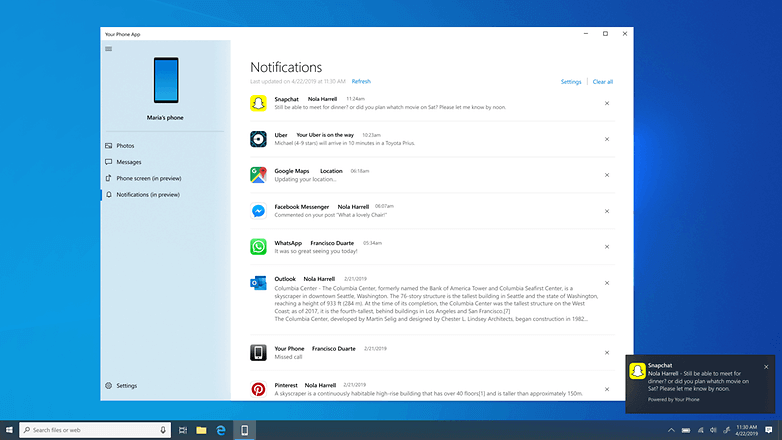
После этого вы можете читать и отвечать на SMS-сообщения, просматривать галерею снимков и видеороликов и быстро передавать фотографии с телефона на компьютер. Вы также можете синхронизировать уведомления смартфона на боковой панели Windows 10. Эта функция полезна для всех тех приложений, которые еще не имеют собственного аналога на ПК.
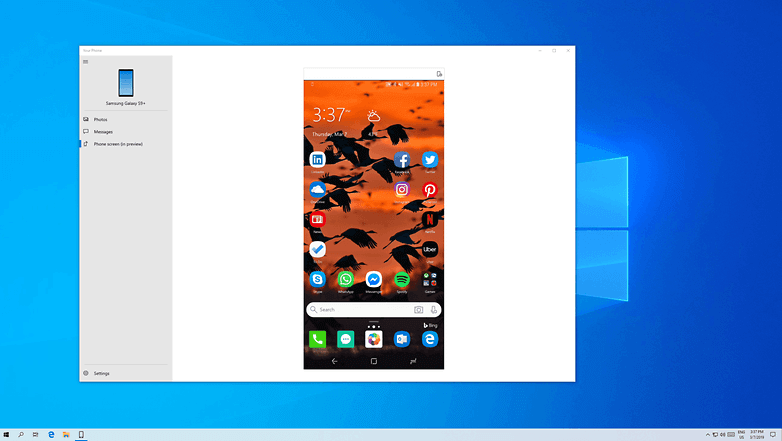
Более того, некоторые программы уже начинают получать поддержку функции «Share», которая позволяет проецировать то, что вы видите на экране смартфона, на ваш компьютер. Так что потенциально в будущем вы сможете использовать любое установленное приложение без необходимости доставать свой телефон из кармана.
Смартфоны, которые уже работают с этой новой функцией синхронизации (список должен расширяться со временем):
- OnePlus 6
- OnePlus 6T
- Samsung Galaxy S10e
- Samsung Galaxy S10
- Samsung Galaxy S10+
- Samsung Galaxy Note 8
- Samsung Galaxy Note 9
Еще больше материалов из мира Android вы можете прочитать в нашем канале в Телеграм.